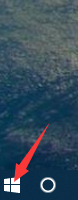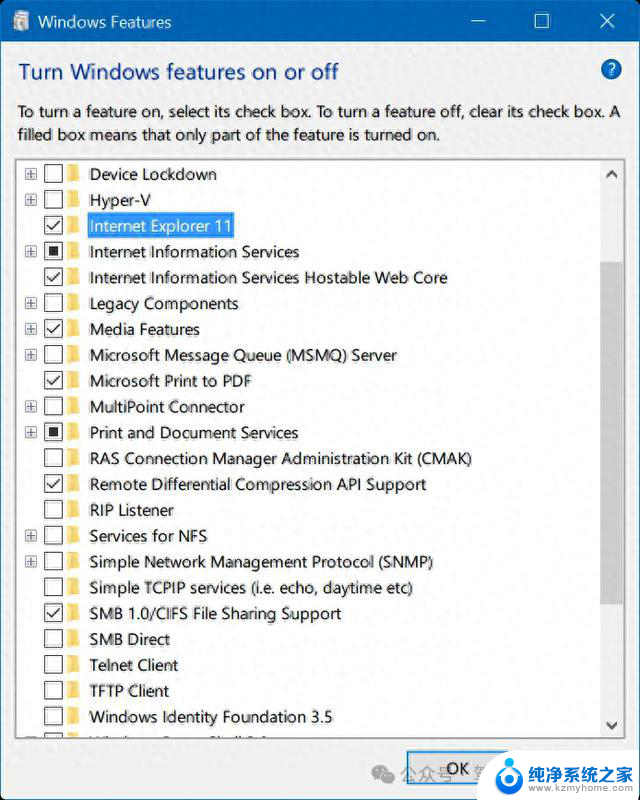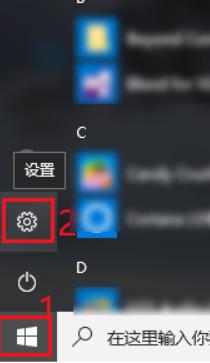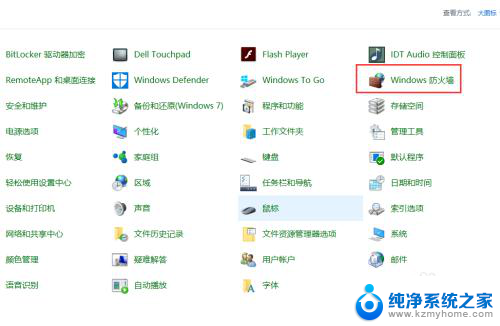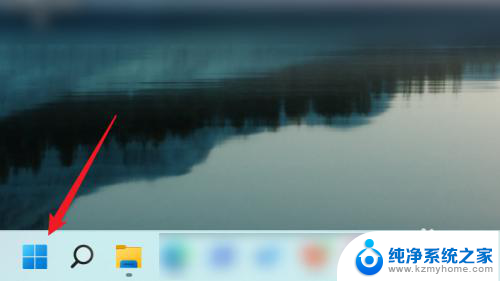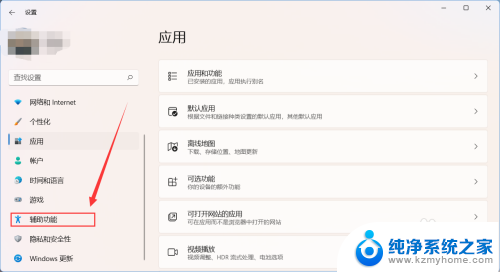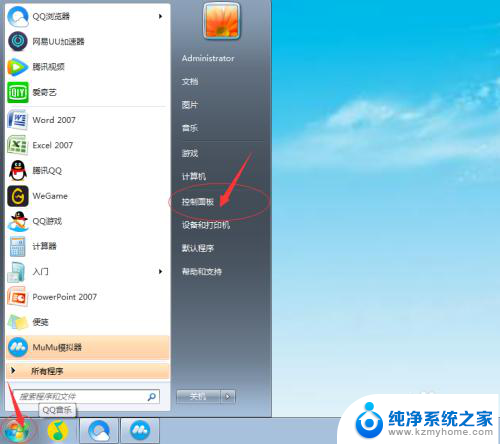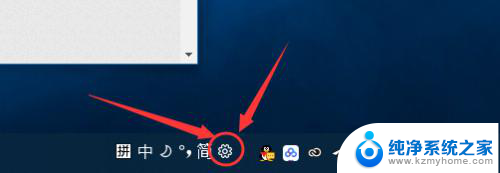如何关闭光猫的dhcp 如何关闭光猫的DHCP地址分配功能
在现代家庭网络中,光猫作为连接家庭宽带网络的关键设备之一,扮演着极其重要的角色,有时候我们可能会遇到一些网络配置问题,比如光猫的DHCP地址分配功能,可能会与我们的网络设备产生冲突或不适应我们的网络需求。如何关闭光猫的DHCP地址分配功能呢?本文将为大家介绍一些简单的方法,帮助您解决光猫的DHCP问题,提升网络的稳定性和适配性。
步骤如下:
1.在光猫通电的情况下,把网线的一端接光猫的网口1,另一端接电脑的网口

2.把电脑的本地连接地址设置为跟光猫同一个网段,这里设置为192.168.1.110
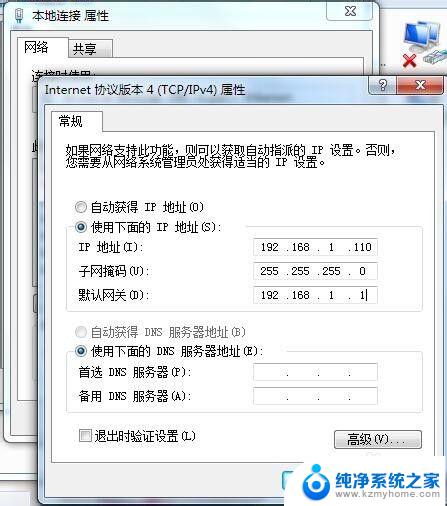
3.在浏览器地址栏中输入光猫的地址192.168.1.1,进入光猫的登陆界面。输入超级用户名和密码,用户:telecomadmin 密码:nE7jA%5m ,然后点击登陆进入光猫设置界面
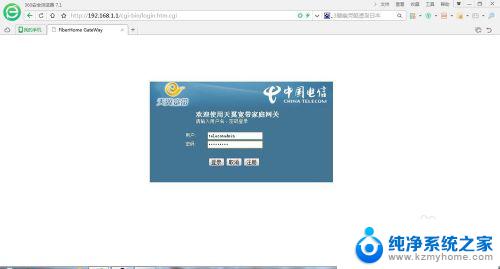
4.进入光猫设置界面后,点击“网络”菜单。然后点击“网络”菜单下的“用户侧管理”进入光猫IP地址设置界面
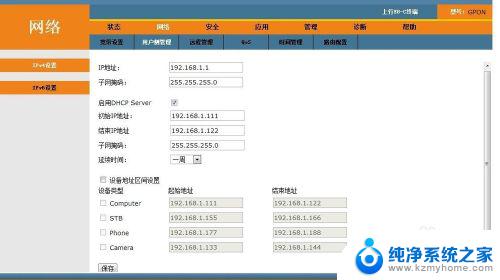
5.在用户侧管理界面可以根据自己的需要修改光猫的本地IP地址,如果想要关闭光猫的DHCP地址分配功能请把“启用DHCP Server”前面的打钩去掉;修改完之后请记得点击“保存”按钮之后再重启光猫
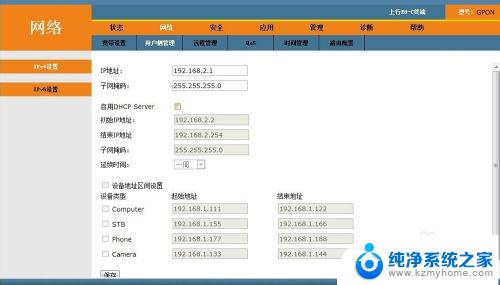
以上是关闭光猫dhcp的方法,如果你遇到这种问题,可以尝试按照这种方法解决,希望这对你有所帮助。